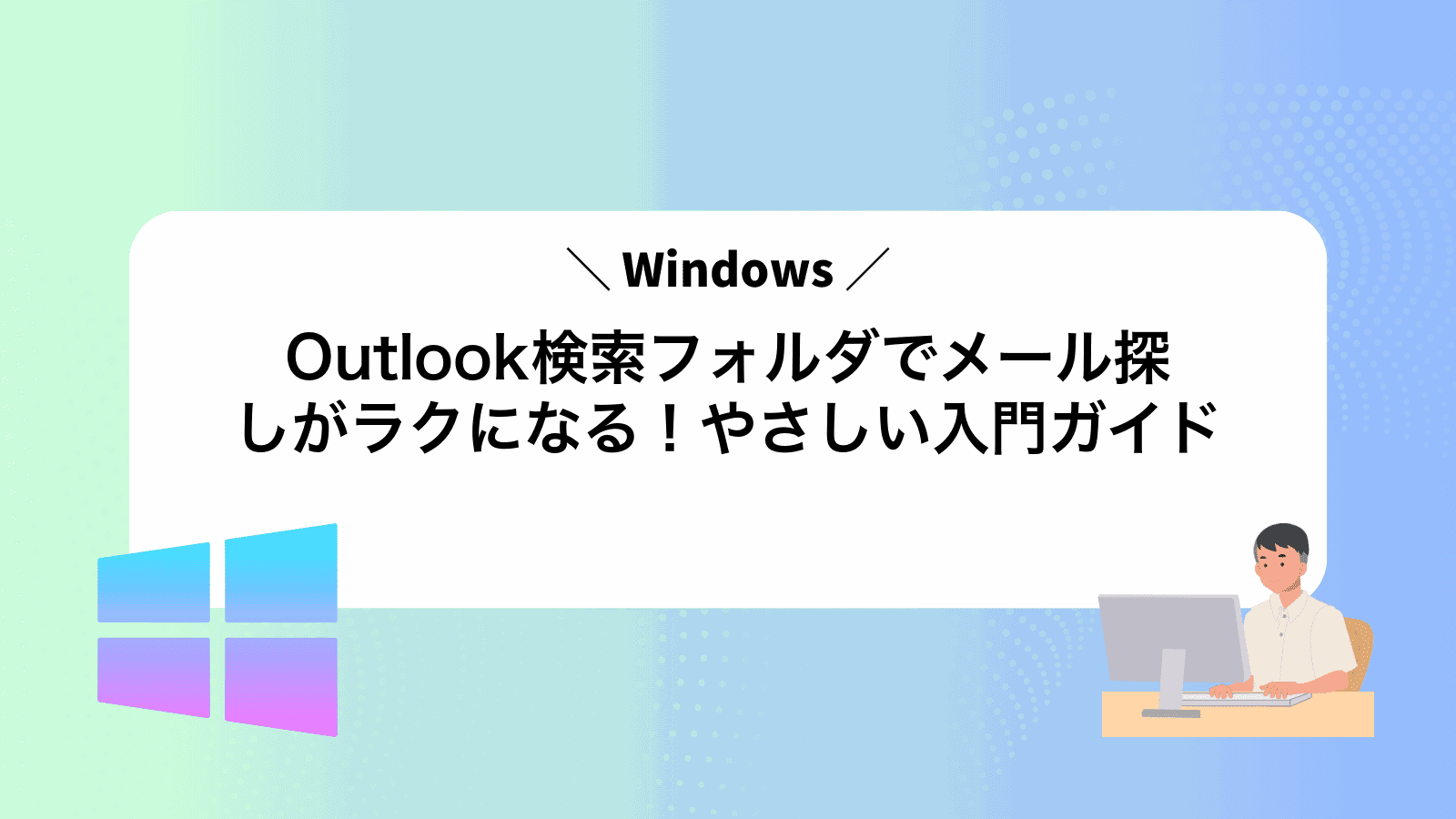Outlookでメールが山のように増え、もう重要なものが埋もれがちだけれど検索フォルダをうまく使えず困っていることはありませんか?
条件を一度設定するだけで該当メールが自動で集まるため、日々の確認にかかる時間が劇的に減ります。さらに送信前の下書き整理や複数アカウントの横断チェックなど、初学者が見落としやすい便利ワザもあわせてお伝えしますので、業務効率が一段と高まります。
読んだ直後にパソコンを開き、手順どおりに設定してみてください。整理された受信トレイの心地よさを体感し、メール処理に追われる日々を今日で終わらせましょう。
Outlookの検索フォルダを作ってみよう

Outlookでメールを探していると、受信トレイや送信済みアイテムを何度も行ったり来たりして迷子になりがちです。検索フォルダを設定すれば、どのフォルダに移動していてもワンクリックで絞り込み結果を表示できるので、探す手間が一気に減ります。
- Outlookを立ち上げる:最新のMicrosoft365版なら起動が高速なのでサクサク進められます。
- メールビューのナビゲーションで検索フォルダを選択:左ペインの下部にある「検索フォルダー」をクリックします。
- 新しい検索フォルダを作成:「新しい検索フォルダー」ボタンを押してウィザードを表示します。
- 条件を決める:差出人や件名に含まれるキーワード、自分宛の未読メールなどから好きな条件を選びます。
- 完成した検索フォルダを確認:左ペインに新規フォルダが追加されるので、開いて動作をチェックしましょう。
プログラマー視点のコツとして、Exchangeサーバー連携している環境ならPowerShellで検索フォルダを一括作成・配布する方法もあります。手動で1つずつ設定するのが面倒なときは、スクリプト化してしまうと同僚とも共有できて便利です。
リボンから検索フォルダを新規作成する方法

リボンの「フォルダー」タブから検索フォルダを新規作成する方法は、マウス操作だけでサクッと設定できるのがうれしいところです。標準で用意された「未読メール」「自分宛て」「分類済み」などのテンプレートを選ぶだけで、すぐに使えるフォルダが完成します。
複雑なキーワード指定をしなくても基本的なフィルターが使えるので、慣れないうちでも迷わずに進められます。もしあとから細かい条件を追加したくなったら、同じくリボンから詳細設定画面を開けばカスタマイズできるのも便利です。
とにかく今すぐ未読や重要メールをまとめたいときや、ひとまずよく使う条件でフォルダを増やしたいときには、このリボン操作が手軽でおすすめです。一度流れを覚えれば、プログラマーがコードを呼び出すような感覚でポンポン作れるようになります。
①Outlookを開いてメール一覧を表示する
WindowsのタスクバーやスタートメニューからOutlookを起動します。もしアイコンが見当たらないときは、Windowsキーを押して「Outlook」と入力し、Enterキーを押すと立ち上がります。
起動後、左側のフォルダーリストにある「受信トレイ」をクリックすると、中央にメール一覧が表示されます。フォルダーリストが折りたたまれている場合は、ウィンドウ左上のハンバーガーアイコンをクリックして展開してください。
②リボンのフォルダタブをクリックする
画面上部にあるリボンの並びからフォルダータブを見つけてクリックします。これで検索フォルダーの操作画面が呼び出せるようになります。
リボンが折りたたまれているとタブが隠れることがあります。その場合は右上の矢印マークをクリックしてリボンを展開してください。
③検索フォルダを選んで新しい検索フォルダを開く
Outlook for Windows(最新のMicrosoft 365/Office 2021)を開き、画面左のフォルダー一覧を下にスクロールして「検索フォルダー」を見つけます。
「検索フォルダー」を右クリックし、表示されたメニューから「新しい検索フォルダー」を選んで設定画面を開きます。
④好きな条件をクリックして設定を済ませる
「条件1」の右にあるドロップダウンをクリックしてメニューを開きます。設定したいフィルター項目(たとえば差出人や件名に含む語など)を選ぶだけで条件が追加されます。
複数の条件をまとめて設定したいときはCtrlキーを押しながらクリックすると一気に選択できます。
設定が完了したらウィンドウ右下の「OK」をクリックして変更を確定しましょう。
⑤OKボタンで検索フォルダを完成させる
設定画面の右下にあるOKをクリックすると、新しい検索フォルダがナビゲーションウィンドウに追加されます。
意図した条件でメールが集まっているか、フォルダを開いて確かめましょう。
フォルダ一覧を右クリックして作る方法

フォルダ一覧の中でどのフォルダーでもいいから右クリックすると、メニューに「新しい検索フォルダー」がすぐに現れるから手軽に作れるよ。リボンを探さなくてもサクッとアクセスできるのが嬉しいポイントで、よく使う条件をすぐ登録したいときにピッタリの方法。
①フォルダペインで検索フォルダを右クリックする
Outlook for Microsoft 365では、画面左側にあるフォルダペインをチェックします。「検索フォルダ」は受信トレイの下あたりに並んでいるので、見つけたら右クリックしてください。すると、メニューがポンと現れて次の操作に進めます。
②新しい検索フォルダを選んでウィンドウを開く
Outlook上部のリボンメニューからフォルダータブをクリックしてください。次に新しい検索フォルダボタンを押すと、検索フォルダの一覧が表示されたウィンドウが開きます。このウィンドウであらかじめ用意された条件を見ながら自分の探したいメールに近い項目を選べます。
③条件を決めたらOKをクリックする
設定した条件に誤りがないか確認したらダイアログ下部のOKをクリックしてください。ここでOKを押すと検索フォルダーが保存されます。
プログラマー視点のコツとして複数の条件を組み合わせたい場合はANDやORの切り替えを意識すると柔軟にフィルターが作れます。
検索フォルダが使えるようになったら広がる便利ワザ

検索フォルダをマスターすると、シンプルな振り分け以外にも仕事の効率をアップできる楽しい裏技がいろいろ登場します。
| 便利ワザ | 活用ポイント | 期待できる効果 |
|---|---|---|
| 社内メールの自動振り分け | 送信元ドメインやキーワードで検索フォルダを設定 | 重要な連絡を見落とさずにチェック時間を短縮 |
| プロジェクト別ダッシュボード | 件名にプロジェクト名を含むメールをまとめる | 必要な情報を一画面で把握できる |
| フォローアップリマインダー | 受信日と未返信条件で絞り込み | 返信漏れを防いで信頼度アップ |
| 大容量メールの一括管理 | 添付ファイルの有無で検索フォルダを作成 | ストレージを効率よく整理できる |
| 期限付きタスク管理 | 件名に日付フォーマットを設定して抽出 | 締切タスクを逃さずに対応可能 |
上記の便利ワザを試しながら、自分だけのメール整理術を育ててみてください。
重要マーク付きメールだけをまとめる

ちょっとしたメッセージを見落とさないように、重要マーク付きのメールだけをサッと取り出す検索フォルダを使ってみましょう。
この方法を使うと、受信トレイに埋もれがちな大事なメールだけをまとめて確認できるので、見逃し減少や優先度管理がラクになります。
- 一瞬で集約:重要マークを付けたメールのみを抽出
- リマインダー代わり:後で対応したいメールを一覧に
- 作業効率アップ:優先順位の高いメールだけに集中できる
検索フォルダの条件でフラグ付きメールを選ぶ
検索フォルダの作成や編集画面で「条件」ボタンをクリックします。
開いたダイアログで「詳細設定」タブを選び、「フィールド」→「すべてのメールフィールド」→「フラグの状態」をクリックします。
「条件」の値欄で「指定済み」を選び、OKをクリックします。
表示された一覧をピン留めしてすぐ見られるようにする
Outlookの左側にあるナビゲーションペインで「検索フォルダー」セクションを探します。折りたたまれている場合は横の▽をクリックして展開してください。
表示された検索フォルダー名を右クリックして「お気に入りに追加」を選びます。これで画面上部の「お気に入り」にピン留めされます。
ナビゲーションペインの幅が狭いとフォルダー名が省略される場合があるので、ドラッグで幅を広げておくと選びやすくなります。
期限が近いタスクメールを一気にチェックする

期限が近いタスクメールをしっかりまとめる検索フォルダを作ると、締め切りが迫った案件だけをサッと一覧できます。フラグ付きメールに設定した期日をもとに、自動で抽出してくれるので、うっかり先延ばしにしてしまう心配が減ります。
設定画面で「期日が今から○日以内」といったフィルターを指定すれば、たとえば一週間以内に対応が必要なタスクだけをリスト化できます。週のはじめにこのフォルダを開けば、今日取りかかるべきメールがひと目でわかるようになります。
プログラマーとして実感しているのは、プロジェクトごとに期限のパターンが異なるときにフォルダを複数用意すると便利なことです。案件ごとに[3日以内][7日以内]と分けておくと、優先順位が自然に整理されて作業効率がグッと上がります。
期限付きフラグを条件に設定する
検索フォルダ作成画面でフラグ付きメールを選んで条件ボタンをクリックします。
「条件」ダイアログの「詳細設定」タブで「フィールド」→「フォローアップ」→「期限」を選び、リストから今日まで/明日まで/今週までなど任意の期間を選択します。
タスク画面と並べてドラッグで整理する
Outlookの画面左下でタスクアイコンを右クリックして「新しいウィンドウで開く」を選びましょう。
ウィンドウを左右に並べて表示し、整理したいメールをドラッグしてタスク欄へ直接移動させます。
複数アカウントの未読メールを一か所にまとめる

Outlookで複数のメールアカウントを使い分けていると、いちいち受信トレイを切り替えて未読をチェックする手間がかかりますよね。でも検索フォルダを一度設定してしまえば、全アカウントの未読メールをまとめて一覧できるようになります。
この方法のいいところは、フィルター条件に「未読だけ」を指定するだけで自動的に振り分けしてくれる点です。アカウント間を行ったり来たりしなくて済むので、急いでいるときや大量メールに追われているときでも大事なメッセージを見逃しにくくなります。
プログラマー目線でひとつアドバイスすると、検索フォルダの名前をわかりやすく工夫しておくとさらに便利です。たとえば「○○社 未読まとめ」のようにアカウントや用途がひと目でわかると、あとから探すときに迷いません。
すべてのメールボックスから未読メールを選ぶ条件を作る
検索フォルダーの名前を決め「条件…」をクリックします。
「条件」ダイアログで詳細設定タブを選びます。
「フィールド」→「すべてのメールフィールド」→「既読/未読」→「既読状態」を選択します。
条件で「等しくない」を選び、値に「既読」と入力して追加を押します。
条件一覧に「既読状態≠既読」が表示されたら「OK」を押して完了です。
通知音をオフにして静かに確認する
リボンの「ファイル」をクリックして、左メニューから「オプション」を選びます。
「メール」タブの「メッセージ到着時」にある「サウンドを再生する」のチェックを外します。
検索フォルダー以外のメールもすべて無音になるため、大事な連絡を見逃さないように注意してください。
よくある質問

Outlookで複数の条件を一度に指定できますか?
- Outlookで複数の条件を一度に指定できますか?
検索フォルダの条件設定では「高度なオプション」を使うと、差出人や件名、受信日などを組み合わせられます。プログラマーらしく「かつ」「または」を駆使すると、必要なメールだけを厳密に絞り込めます。
検索フォルダを特定のフォルダだけに限定できますか?
- 検索フォルダを特定のフォルダだけに限定できますか?
はい、「検索対象フォルダの選択」で任意のフォルダだけをチェックできます。受信トレイ以外のプロジェクトフォルダを絞り込むと、不要なメールを気にせずに探せるので効率的です。
条件を変更したのに結果がすぐに反映されません。
- 条件を変更したのに結果がすぐに反映されません。
検索フォルダは自動で更新されますが、まれに同期が遅れることがあります。その場合は対象の検索フォルダを右クリックして「更新」を選ぶと即座に再計算されます。普段から手動で更新手順を覚えておくと安心です。
検索フォルダと通常フォルダはどう違う?
検索フォルダはフォルダの中身をフィルタで絞り込んで表示する仕組みです。通常フォルダはメールを移動して整理する実体のある場所になります。
| 項目 | 検索フォルダ | 通常フォルダ |
|---|---|---|
| 保存場所 | 仮想ビューで表示 | 実データとして格納 |
| 更新 | 条件に合うメールを自動で反映 | 手動で移動や仕分け |
| 容量 | 増えない | フォルダごとに使用する |
| 使いどころ | 受信トレイや複数フォルダを横断した絞り込み | ジャンルやプロジェクト別の管理 |
プログラマー視点だと、複数プロジェクトのレビュー依頼やログ通知を検索フォルダでまとめると探す手間がぐっと減ります。
検索フォルダを削除したらメールは消える?
検索フォルダは「指定した条件でメールを並べて見せるだけ」の仕組みです。実際のメールは受信トレイや送信済みアイテムなど、元のフォルダにそのまま残っています。
そのため、検索フォルダを削除してもメールそのものは一切消えません。フォルダの一覧から消えるのは条件の表示設定だけなので安心してください。
注意点:検索フォルダを削除するときは、必ずフォルダ一覧で検索フォルダ名を選択してから右クリック→「削除」を行ってください。フォルダ内のメールを選んだまま Deleteキー を押すと、元のフォルダのメールを誤って削除してしまう場合があります。
条件をあとから変えられる?
- 条件をあとから変えられる?
-
あとからでも条件の変更は簡単です。フォルダー一覧から該当の検索フォルダーを右クリックしてプロパティを選ぶと、条件設定画面が表示されます。ここでキーワードや送信者などの絞り込み条件を思いのままに調整できるので、新しいルールを試したいときも心配いりません。
共有メールボックスでも使える?
共有メールボックスでも検索フォルダーを活用すると、大量のやり取りから目的のメールをさっと取り出せます。ただしOutlookに共有メールボックスを追加したうえで、必要なアクセス権(フルアクセスや参照権)が付与されていることを確認してください。
- フルアクセス権がないと検索フォルダーが作れない
- 初回はインデックス完了に少し時間がかかる
- フィルター条件を細かくすると大きなフォルダーでも快適に絞り込める
Outlookの検索が遅いときのコツは?
Outlookの検索がもたついているときはまずインデックスの状態をチェックしてみるといいですよ。Windows検索の設定画面からOutlookがインデックス対象になっているか確認しておきましょう。
それでも遅い場合はキャッシュモードを活用するのがおすすめです。オフライン用データファイル(OST)に必要なメールだけを一旦ダウンロードすることで検索範囲を絞りつつ高速化できます。
さらに検索フォルダに日付や送信者などの絞り込み条件を追加すると検索対象がコンパクトになりぱっと結果が返ってきます。普段よく使う条件は検索フォルダに登録すると快適ですよ。
まとめ

Outlookの検索フォルダを活用すると、毎回膨大な受信トレイを眺めなくても大事なメールがサクッと見つかるようになります。
- 検索フォルダを作成:フォルダ名と条件(送信者・キーワード・未読など)を決めて登録します。
- 条件をカスタマイズ:フィルターで範囲を広げたり絞ったりしながら最適な検索結果に調整します。
- 日常的に利用:作成した検索フォルダをお気に入りに登録して、ワンクリックで最新のメール一覧をチェックします。
この流れを押さえれば、必要なメールを迷わず探し出せるようになります。今日から検索フォルダを使いこなして、メール探しのストレスを一気に減らしていきましょう。